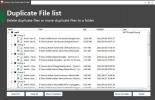Sådan ændres volumenforøgelsesniveauer på Windows 10
Lydstyrkeknapperne på et tastatur fungerer med Windows 10 og kan øge eller formindske lydstyrken med 2 niveauer. Du får en visuelt på skærmen der viser dig hvor mange niveauer volumen steg eller faldt med. Dette er ikke meget. Det kan stige lidt mere for andre brugere, men der er ingen måde at ændre, hvor meget niveauet går op eller ned fra GUI. Hvis standardændringen i lydstyrken ikke fungerer for dig, skal du bruge et script for at ændre det. Specifikt et AutoHotKey-script.
Skift volumenforøgelsesniveauer
Åbn en ny Notepad-fil, og indtast følgende. Dette script vil, som det er, øge og reducere lydstyrken med en, men du kan tilpasse det til hvad du vil. Du kan indstille et andet niveau for at øge lydstyrken og for at sænke den.
; Fix Windows Volume: $ Volume_Up:: SoundGet, volume. Send {Volume_Up} SoundSet, lydstyrke + 1. Returner $ Volume_Down:: SoundGet, volume. Send {Volume_Down} SoundSet, lydstyrke - 1. Vend tilbage
For at ændre lydstyrkeniveauet skal du gå til følgende linje og ændre den numeriske værdi fra +1 til hvad du vil.
SoundSet, lydstyrke + 1
Hvis du vil ændre lydstyrkenedsættelsesniveauet, skal du gå til følgende linje i scriptet og ændre den numeriske værdi i slutningen til hvad du vil.
SoundSet, lydstyrke - 1

Gem scriptet med AHK-filtypenavnet. Når du har gemt det, kan du teste det ved at køre det. Tryk på lydstyrke op / ned-tasterne på dit tastatur, og de skal ændre lydstyrken efter det nye niveau, som du indstiller med scriptet. Hvis du kan lide den nye måde, nøglerne fungerer på, er det en god ide at flytte scriptet til startmappe så det kører automatisk, når du starter på dit skrivebord.
Brug Win + R-tastaturgenvejen til at åbne køreboksen og indtast følgende. Tryk på Enter. Flyt scriptet til den mappe, der åbnes.
shell: opstart
Du kan ændre lydstyrkeniveauet når som helst ved at redigere scriptet. Det behøver ikke at blive flyttet ud af mappen Startup. Du kan redigere det der direkte og genindlæse scriptet.

Lydstyrketasterne på tastaturet er ikke den eneste måde at ændre lydstyrken på. Du kan også ændre den fra lydstyrkeknappen i systembakken, hvilket betyder, at uanset lydstyrkeniveau du indstiller, vil lydstyrketasterne øge / mindske lydstyrken i forhold til det, efter at du begynder at bruge manuskript. Dette betyder, at hvis lydstyrken er indstillet til at stige med 5, og den aktuelle lydstyrke er indstillet til 23, ved at trykke på lydstyrkeknappen, ændres lydstyrken til 28.
Søge
Seneste Indlæg
Få nyligt åbnede genstande på proceslinjen uden at fastgøre dem i Windows 10
Opgavelinjen er en langvarig funktion i Windows-operativsystemet, o...
Brug stemmekommandoer til at starte apps og køre scripts [Windows]
Personlige assistenter bliver hurtigt en del af desktop og mobile o...
Find og slet duplikatfiler, eller flyt dem til en anden mappe
Over tid akkumuleres mange filer i vores harddiske på grund af down...

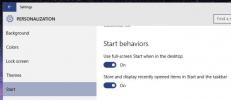
![Brug stemmekommandoer til at starte apps og køre scripts [Windows]](/f/78931fe312532f4259c2dec8672193bb.jpg?width=680&height=100)